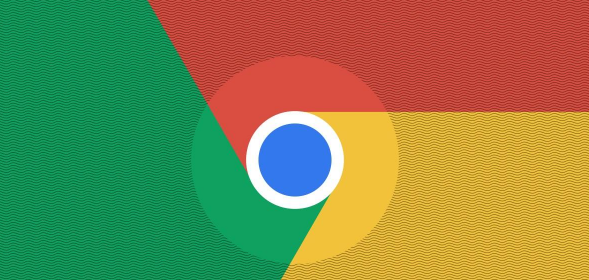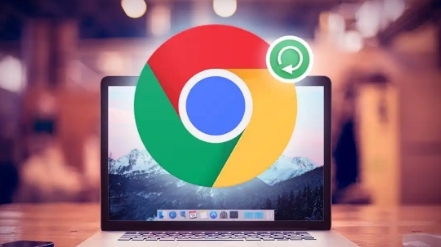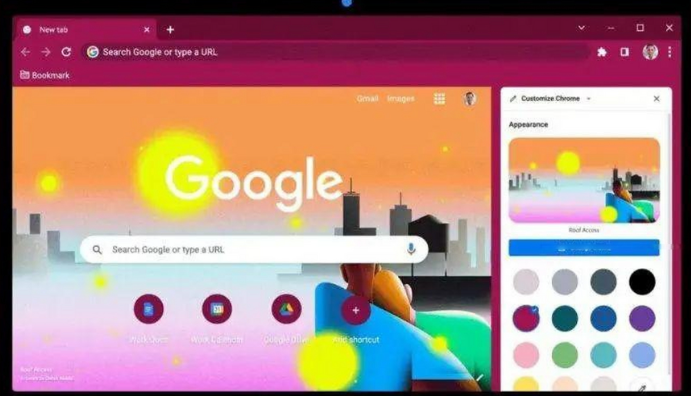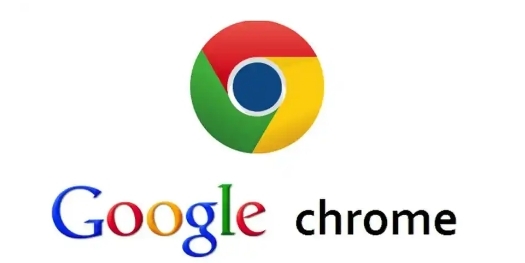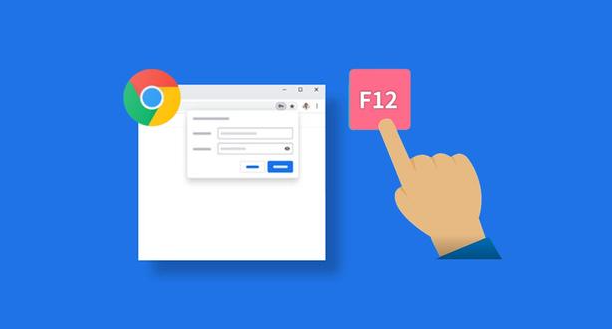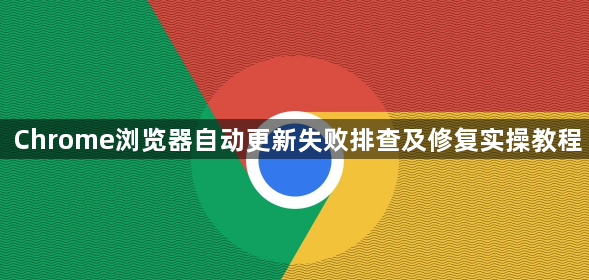
手动触发更新流程。在浏览器地址栏输入chrome://settings/help并回车,页面会自动检测版本状态。若显示可用更新,点击“重新启动”按钮完成升级。此操作能绕过后台静默更新机制,直接启动独立更新程序。当遇到黄色更新图标持续提示时,优先尝试此方法验证是否为基础连接问题。
检查网络代理设置。打开系统托盘的网络图标右键进入设置,确认未启用任何VPN或代理服务。某些第三方代理工具会篡改浏览器的网络请求头,导致无法与官方服务器建立有效通信。临时关闭安全软件中的流量监控功能也能排除干扰因素。
清理缓存数据提升稳定性。按Ctrl+Shift+Del组合键调出清理对话框,勾选“缓存的图片和文件”“Cookie及其他网站数据”,选择时间范围为“全部”。过时的临时文件可能包含损坏的更新包片段,影响新补丁的正常下载。完成后重启浏览器再次尝试更新。
重置更新组件注册表项。以管理员身份运行命令提示符,依次输入以下指令:reg delete HKLM\SOFTWARE\Policies\Google\Update /f;reg add HKLM\SOFTWARE\Policies\Google\Update /v UpdateCheck /t REG_DWORD /d 1 /f。该操作可恢复被组策略修改过的更新配置参数。
禁用冲突型扩展程序。访问chrome://extensions/管理页面,逐个关闭近期安装过的插件进行测试。特别是那些声称能优化性能或拦截广告的工具,往往通过修改请求头的方式阻止更新模块工作。发现罪魁祸首后可选择永久移除该扩展。
调整系统日期时间校准。双击任务栏时钟进入设置界面,启用“自动同步互联网时间服务器”功能。错误的时区设置会导致数字证书验证失败,进而阻断更新通道。同步完成后建议重启电脑确保所有进程采用正确时间戳。
手动下载安装包离线更新。访问官网下载对应版本的离线安装程序,保存至非系统盘根目录。双击运行前右键选择“属性”,在兼容性标签页勾选“以管理员身份运行”。此方法完全脱离在线环境限制,适合网络波动较大的场景。
按照上述步骤操作,用户能够逐步排查并解决Chrome浏览器自动更新失败的各种常见问题,确保浏览器及时获得最新安全补丁和功能改进。